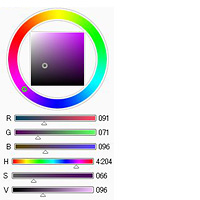 |
基本はこれ。
R : 091
G : 071
B : 096
ためしに、RGB数値を書いてみましたけど、いつも適当に作ります。
もっと渋くしたいときは赤を多めに。
もっとかっこいい感じのときは青を多め。とか。
一番大事なのはそのときの気分かなー・・・・ |
 |
まず、主線のレイヤーの下に新規レイヤーを作ってモードを『乗算』に。
陰になる部分を塗ります。→『影レイヤー』
下書きが上手くいかなかったところや、描き込みがめんどくさいところ、隠したいところなど全て塗りつぶします。
今回わかりやすいのはかばんの蓋の裏っかわとかかな。あとは膝の裏の辺りとか。
めんどくさいところは全部黒だ!黒!
これには、10版の水彩を使いました。
これから先のレイヤーは全てこのレイヤーの下に作っていきます。 |
 |
いったん影レイヤーを非表示にします。
そして、その下に“色ごとに”新規レイヤーを作って、「バケツツール」と「筆つーる」で、べた塗りしていきます。
ぺたぺた・・・・・・
何もいじらず、不透明度100で塗りましょう。
まずは制服の青・・・ |
 |
赤い部分、かばん、くつ、それぞれ塗っていきます。
バケツツールでクリックすればあっという間だす~~~!!
このために、主線はしっかり閉じて(繋いで)おきましょう。
全ては“らくちん”のため!! |
 |
全部終わったら『影レイヤー』を表示。
完成(爆) |
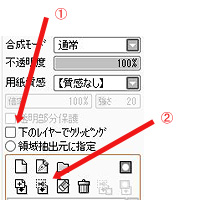 |
きちんと不透明度100で塗っていれば、レイヤーのクリッピング効果が使えます。
ようするに、フォトショで言うところのグループ化。これも前に説明したので書きませんが、ようするに下のレイヤーに塗っているところは塗れる。塗ってないところは塗れないという、簡易マスクのような働きをします。
じゃ、かばんの金具を塗ってみます。
『かばんの色のレイヤー』の上に『新規レイヤー』を作成して、そのレイヤーの①ボタンを押しましょう。
これで、かばんの色がちゃんと塗ってあれば、その上にはみ出すことなく上塗りすることができます。 |
 |
「ペンツール」で、金具の色を塗り塗り。
塗り終わったら、②ボタンを押してレイヤーを合成してしまいます。
別に後でも合成はできますが、レイヤーの数が少ないほどアプリの動作が軽いので(負担にならない) |
 |
また『新規レイヤー』をつくってクリッピング。
今度は、この新規レイヤーは『乗算』にします。
段差になるところに、影を入れていきます。
終了したら、また合成。 |
 |
またまた『新規レイヤー』を作ってクリッピング。
今度は『オーバーレイ』に。
描画色は“白”で、光になる部分を入れていきます・・・・・ |